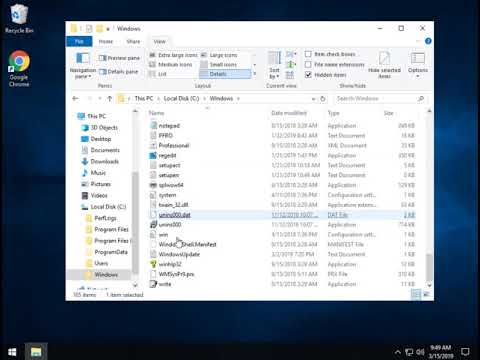माइक्रोसॉफ्ट विंडोज ऑपरेटिंग सिस्टम में, उपयोगकर्ता द्वारा अपनी आवश्यकताओं के अनुरूप और अपने स्वाद के अनुसार कई तत्वों को अनुकूलित किया जा सकता है। माउस के एक क्लिक से इंटरनेट पर पेज खोलने की आदत डालने के बाद, उपयोगकर्ता को आश्चर्य हो सकता है कि क्या माउस के एक क्लिक से फाइलें खोलना संभव है, उदाहरण के लिए, "डेस्कटॉप" पर या फ़ोल्डर्स में? इसके लिए कहां और किन सेटिंग्स को बदलने की जरूरत है?

निर्देश
चरण 1
ऐसा लगता है कि माउस से संबंधित सभी सेटिंग्स "Properties: Mouse" विंडो में होनी चाहिए। हालांकि, एक क्लिक के साथ फ़ाइलों और फ़ोल्डरों को खोलने के लिए पैरामीटर सेट करने के लिए, आपको एक पूरी तरह से अलग घटक - "फ़ोल्डर गुण" को कॉल करने की आवश्यकता है। यह कई मायनों में किया जा सकता है।
चरण 2
"प्रारंभ" मेनू के माध्यम से, "नियंत्रण कक्ष" को कॉल करें। "उपस्थिति और विषय-वस्तु" श्रेणी में बाईं माउस बटन के साथ उस पर क्लिक करके "फ़ोल्डर विकल्प" आइकन चुनें - आवश्यक संवाद बॉक्स खुल जाएगा। यदि "कंट्रोल पैनल" का लुक क्लासिक है, तो तुरंत वांछित आइकन चुनें।
चरण 3
दूसरा तरीका: अपने कंप्यूटर पर किसी भी निर्देशिका में कोई भी फ़ोल्डर खोलें। शीर्ष मेनू बार पर, टूल्स का चयन करें। ड्रॉप-डाउन मेनू में, अंतिम आइटम "फ़ोल्डर विकल्प" पर बायाँ-क्लिक करें।
चरण 4
खुलने वाले संवाद बॉक्स में, "सामान्य" टैब पर जाएं। "माउस क्लिक" अनुभाग में, "एक क्लिक से खोलें, सूचक के साथ चयन करें" पंक्ति के विपरीत बॉक्स में एक मार्कर रखें। उप-आइटम में, आप चिह्नों के हस्ताक्षर प्रदर्शित करने का तरीका सेट कर सकते हैं - मार्कर को उस फ़ील्ड में सेट करें जिसकी आपको आवश्यकता है।
चरण 5
नई सेटिंग्स को प्रभावी करने के लिए "लागू करें" बटन पर क्लिक करें, और विंडो के ऊपरी दाएं कोने में ओके बटन या एक्स आइकन पर क्लिक करके "फ़ोल्डर विकल्प" विंडो को बंद करें। अब आपकी सभी फाइलें एक क्लिक से खुलेंगी या चलेंगी।
चरण 6
डिफ़ॉल्ट रूप से, फ़ाइलें बाईं माउस बटन से खोली जाती हैं। यदि आप बाएं हाथ के हैं, तो अपने बाएं हाथ के लिए माउस को पुन: कॉन्फ़िगर करें। "प्रारंभ" मेनू के माध्यम से, "कंट्रोल पैनल" खोलें, "प्रिंटर और अन्य हार्डवेयर" श्रेणी में, "माउस" आइकन चुनें, एक नई विंडो खुल जाएगी।
चरण 7
माउस बटन टैब पर जाएं और बटन कॉन्फ़िगरेशन अनुभाग में स्वैप बटन असाइनमेंट फ़ील्ड में एक मार्कर सेट करें। नई सेटिंग्स तुरंत प्रभावी होंगी। दाहिने माउस बटन के साथ "लागू करें" बटन पर क्लिक करें और विंडो बंद करें।